ApowerEdit软件介绍
要说现在最热门的自由职业是什么?那肯定非视频自媒体莫属了,这也就导致了当下各种同类型的软件需求大量增加。一款好用的
视频剪辑软件,往往可以帮助你创作出更加优秀的视频作品。小编今天推荐的这款
ApowerEdit破解版可以说是为广大用户量身定做,帮助用户对视频进行剪辑,剪切,合并,添加背景音乐,添加字幕,添加特效,混合视频剪辑等各种操作。此外,平台还拥有非常庞大的背景音乐素材库和视频特效。各种流行火爆的视频背景音乐都能够让你的视频作品变得更加的优秀,海量的视频特效也能让你的视频变得更加与众不同,从而吸引更多的观众进行观看,收获更多的粉丝。最重要的是,软件的操作方法非常简单,不像PR一样拥有过多复杂的操作步骤,就算是对视频剪辑一窍不通的人,也能够在短时间内快速上手软件。还为新手朋友们准备了大量的视频模板可供参考,进一步降低了软件的上手难度。由于该软件是需要付费的,于是小编带来了软件的破解版本,无需购买,直接安装即可免费使用,有需要的小伙伴可以到本站下载ApowerEdit中文版。

软件特色
1、制作精彩视频
不仅能够帮您制作专业视频,还可以帮您制作有趣的家庭视频。除裁切、合并、旋转、快进等功能外,其内置强大的特效能够让您丰富精彩的生活,栩栩如生的呈现
2、装点你的生活
ApowerEdit破解版可以轻松将您数码摄像机、电脑、手机、甚至摄像头所摄视频导入及编辑。自行编辑每一帧画面,保留每一个美好瞬间
3、发挥你的想象
您可以根据需求选择是否为视频添加注释、制作文字背景、字幕及编辑字体样式等
4、应用场景广泛
可在日常使用,如:教学内容、软件介绍、培训资料、电影剪辑、营销视频制作等。丰富的特效,让您畅享影音乐趣
5、秀出你的作品
视频编辑完成后,可以将其导出兼容iPhone 7s、iPhone 7、iPad、三星、HTC等移动设备格式,并将优秀的作品上传视频平台、微博等社交网络与亲朋分享,共享生活的美好
安装教程
1、在本站下载ApowerEdit破解版源文件解压得到以下文件
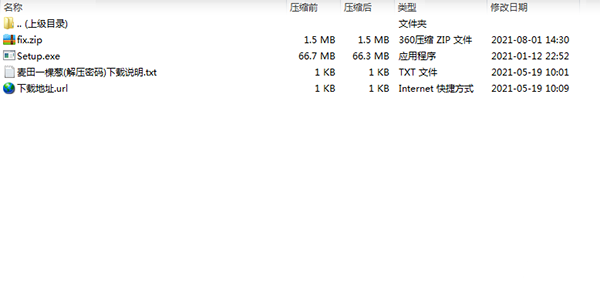
2、双击Setup.exe文件进入安装向导后点击下一步
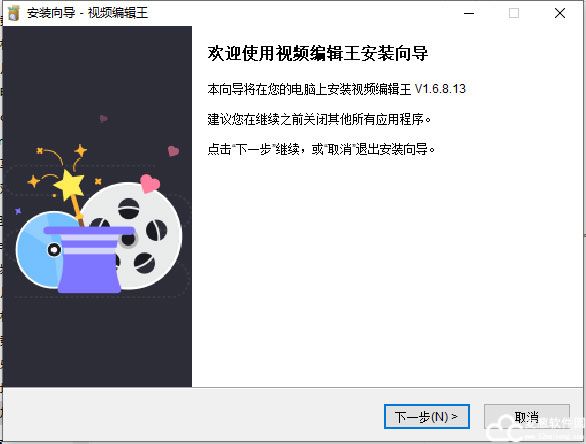
3、阅读并接受许可协议
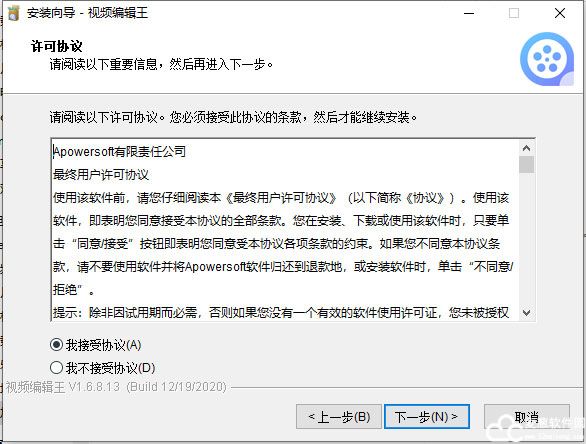
4、选择软件安装位置后点击下一步
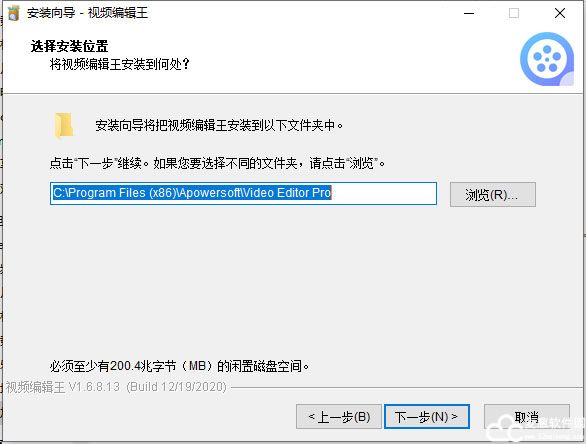
5、确认安装信息后点击进行安装,等待片刻安装完成
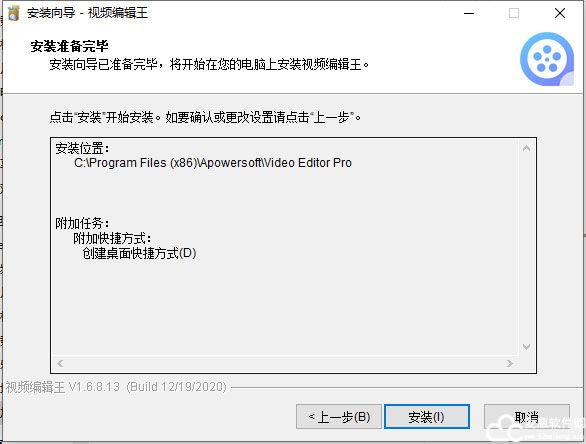
6、安装完成后取消勾选运行软件,推出安装向导
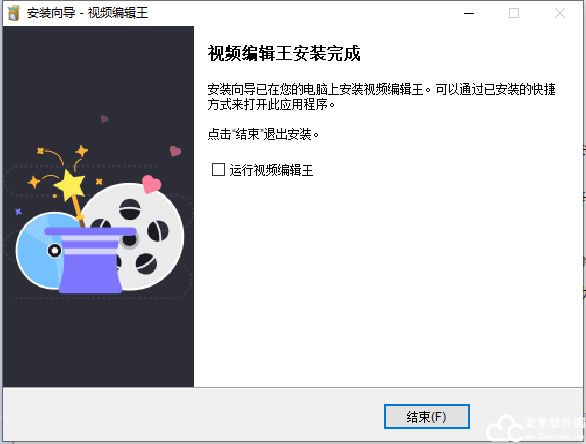
7、将fix文件夹内的文件移动替换到软件安装位置

默认安装位置:C:Program Files (x86)ApowersoftVideo Editor Pro
8、至此软件破解完成,打开软件即可免费使用
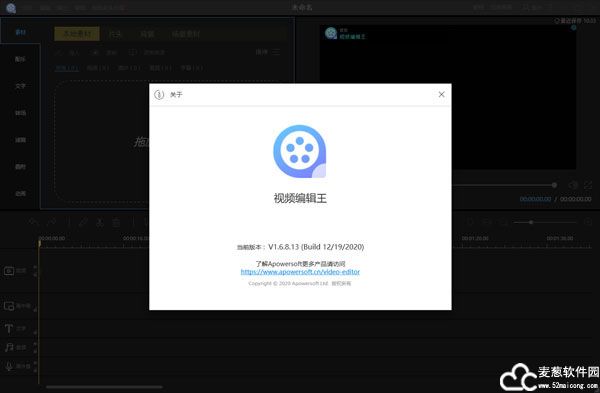
ApowerEdit怎么去水印
1、首先需要先进入到视频编辑王的软件中,首先需要先进行账号的登录,否则将会出现不能正常使用的情况,大家只需要打开QQ或微信进行扫一扫即可轻松登录;在登录成功后,点击导入选项将想要清除水印的视频进行导入,接着将会在素材库中出现,,即可完成去水印的准备工作,如下图所示
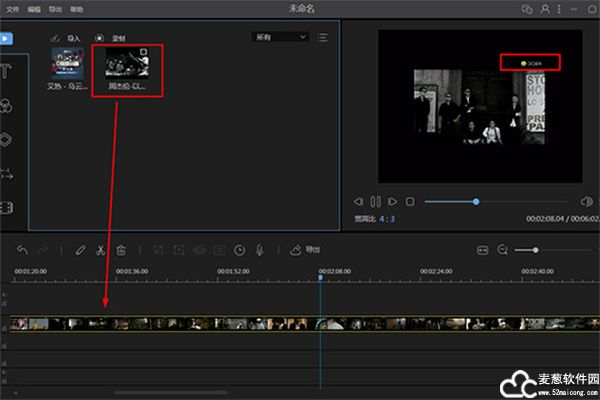
2、在下方的时间线中点击刚刚导入的视频文件,接着在上方的功能栏中找到裁剪;选项,此功能就可以帮助大家轻松去除视频中的水印,如下图所示
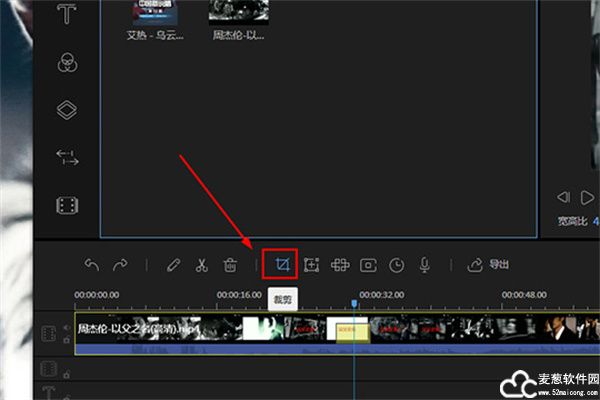
3、用户在进行操作的时候可以先在右边的播放窗口进行播放,毕竟很多视频的水印不会出现在片头部分,大家也可以直接在时间线中进行拖动,接着回到刚刚裁剪的内容,在进入此功能后,将会出现黄色的框,框中的内容就是最终保存的视频,最后点击确定;即可,如下图所示
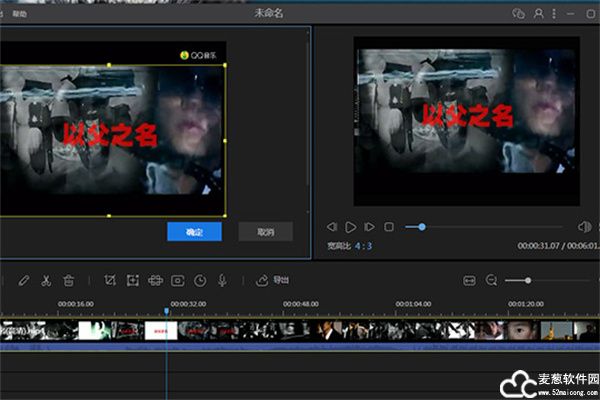
4、大家可以看到到图中右边的窗口已经了,如果你还想要进行裁剪以及其他内容的调整,则可以选中视频后右键进行编辑,如下图所示
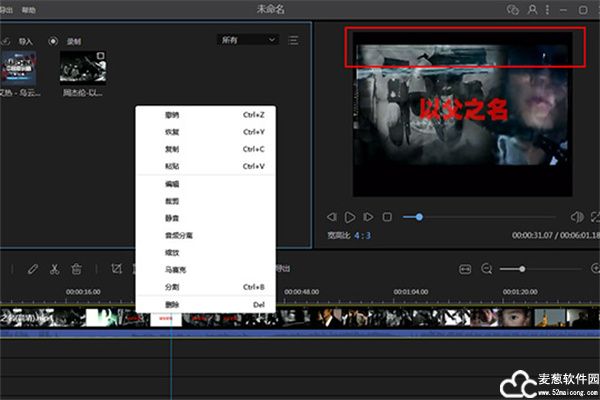
5、好啦,以上就是视频编辑王如何去水印的全部内容啦,只需要经过以上的操作,就可以帮助你轻松去除视频中多余的水印内容,打造一个完全属于你自己的视频
怎样添加字幕
1、打开ApowerEdit破解版,选择合适视频宽高比,点击上方“导入”选项导入想要添加字幕的视频文件,并将此文件拖动到下方的时间轴中,用户可以在播放窗口查看视频整体的播放效果,接着就能开始往视频中添加需要的字幕了,如图所示
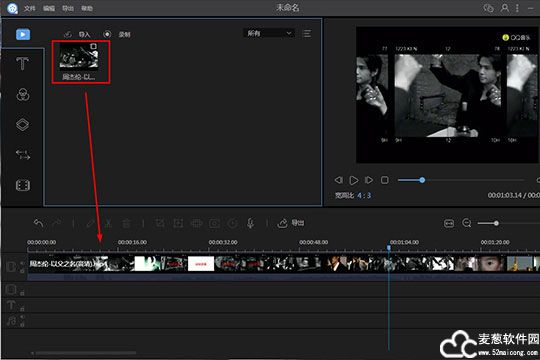
2、然后默认处于“素材”的窗口栏,需要点击红框标注内的“文字”选项找到相关字幕的各种样式,可以点击某个素材字幕上的“+”号选项,也可以将字幕拖动到下方的时间线上,这两种操作都是可以添加字幕的,如图所示
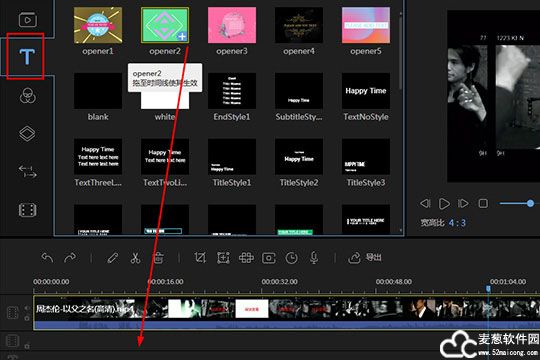
3、接着添加完成字幕后,当然是要对字幕本身的内容进行编辑啦,由于一段视频中或会需要多个字幕,所以为了防止选中错误时间点的字幕,用户可以点击下方时间线中的时间,将整个时间线进行放大,接着双击字幕内容,在基本设置中选择字幕的字体、尺寸与类型等内容,接着在播放窗口中修改字幕本身的文字,如图所示
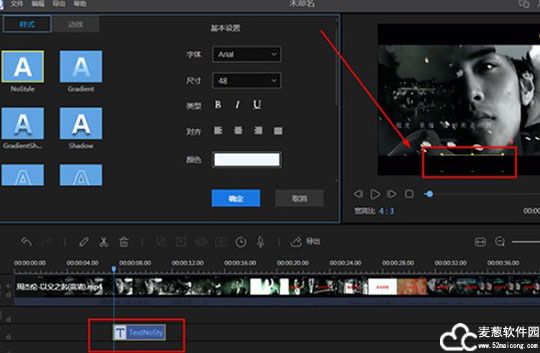
怎么添加音乐
1、首先需要先进入到ApowerEdit破解版中,在成功进入软件后,就可以点击上方的导入;选项导入视频文件以及想要添加的音乐文件了,这两种文件的标识都是不同的,大家可以在小编进行红框标注的地方看到,接着将文件拖动到下方的时间线中,可以看到,小编只导入了一个单独的视频与音乐文件,接下来就可以开始进行编辑,如下图所示
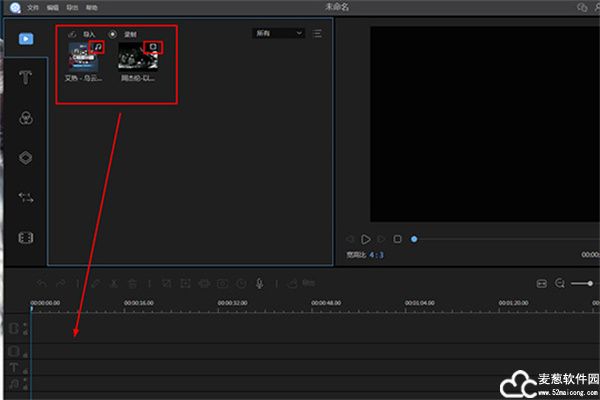
2,放置到时间线上时,由于视频文件与音乐文件是一起播放背景音乐的,既然要往视频中添加音乐,当然是要取消视频中的声音啦!选中时间线中的视频文件,选择编辑;选项进行编辑,将会出现编辑的界面,把视频中的音量;调至0;即可消除视频中的声音,如下图所示
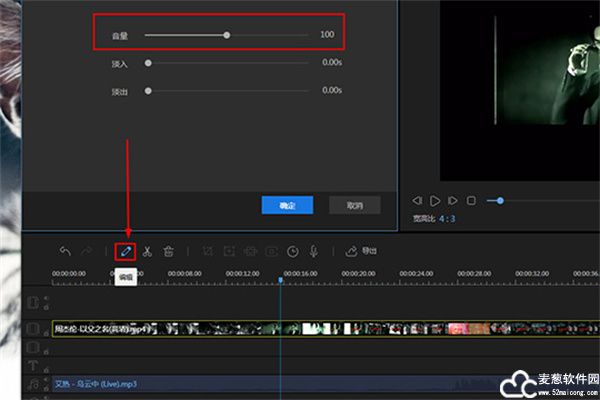
3、接下来就可以进行播放并观看最终的效果了,用户可以在下方调整音频和视频所出现的时间,,如下图所示
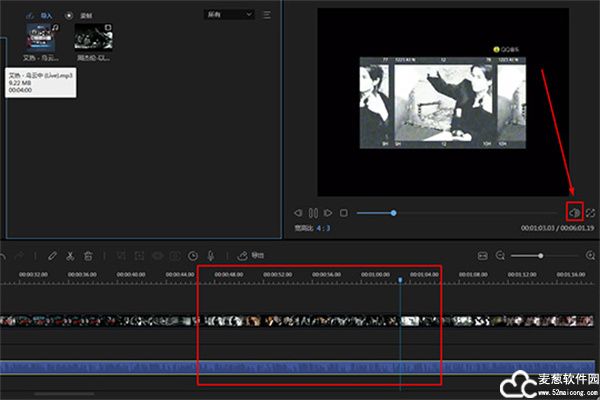
4、如果你认为背景音乐中的音量与播放速度不太满意,则可以利用之前编辑视频的方法进行调整,右键点击时间线中的音乐文件;进行编辑,不管是速度、音量、淡入还是淡出,都可以在其中进行调整,如下图所示
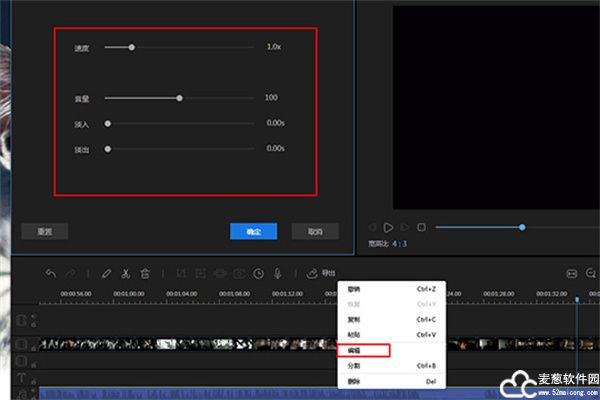
软件功能
1、支持2条画中画、文字、音乐、叠附、滤镜轨
现在国内很多软件都还无法支持同时添加2条画中画或字幕轨,但是该软件已经率先支持了2条画中画,文字,音乐,叠附,滤镜轨。用户可以根据自己的需要,随心所欲同时添加2种滤镜、叠附特效等以渲染出超级炫酷的视频
2、拥有海量文字、滤镜、叠附、转场和动画模板特效
很多小白用户可能不知道怎么创作动画或叠附特效,无需担心,你只需要直接将模板应用到视频上就行了。ApowerEdit破解版内置了总共近300种的文字、滤镜、叠附、转场和动画模板特效,这些模板都是由专业的设计师精心创作的
3、提供简单易用的缩放功能
使用那些高级的视频编辑软件也可以实现视频缩放,但是它们的操作过程略显麻烦。而使用该软件,你只需用指针定位缩放部分,点击“缩放”按钮即可生成缩放效果。为了使缩放效果更明显,你还可以自由调节缩放的长宽比
4、创建适合各种场景的画中画(PIP)特效视频
很多时候为了更加完美的展示视频教程如产品介绍、游戏解说、课程讲解,我们需要通过创建画中画特效来达到一屏多用的效果。你只需将视频拖拽到对应的轨道,调整PIP轨视频的长宽比就能创造出想要的画中画特效。非常有趣的是,该软件还内置了好几十种形状独特的蒙版特效
5、提供了多种实用动态叠附特效
不仅提供了各种时尚、漂亮的相框叠附特效,还提供了8种非常创意的动态叠附特效。使用这些动态特效将使你的画面展示得更加活泼有趣
6、支持0.2~5倍的速度调整视频播放速度
无论你想要对视频进行慢放还快放操作,你只需点击速度旁边的“滑动”按钮,再滑动它来设置调整的倍数
7、支持对视频进行音频分离或静音
在视频处理过程中,我们有时候会发现视频的原背景音太嘈杂或不完美。如果你需要将视频的原背景全部替换掉:选中视频再选择“静音”,最后导入新的音频作为背景音添加到视频。如果你需要保留部分原背景音或加上新的背景音,选中视频再选择“音频分离”,选中轨道上分离出来的音频,选择删除或对其进行剪辑,再根据需要选择是否导入新的音频合并添加为背景音
8、支持Ctrl+C(复制)、Ctrl+V(粘贴)、Ctrl+B(分割)快捷键
ApowerEdit破解版为了提高操作效率及满足不同用户的使用习惯,该软件已经支持Ctrl+C(复制)、Ctrl+V(粘贴)、Ctrl+B(分割)等快捷键操作。另外,它可以精确到帧来对视频进行分割了



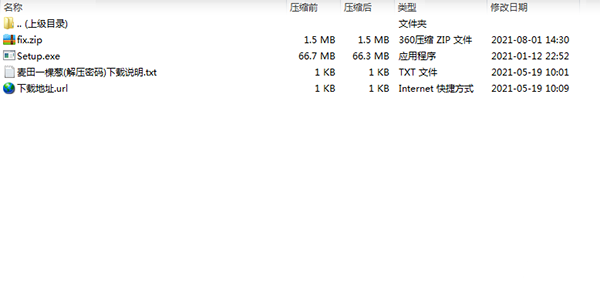
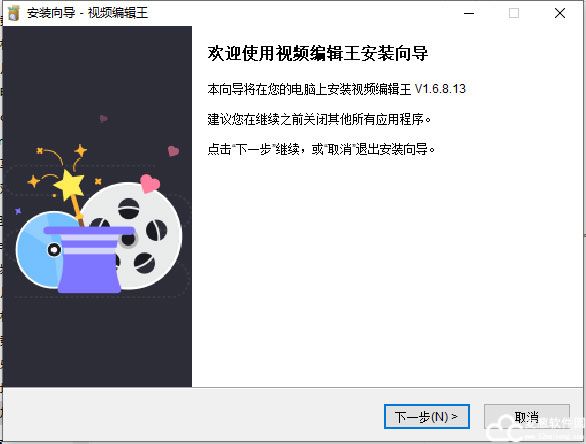
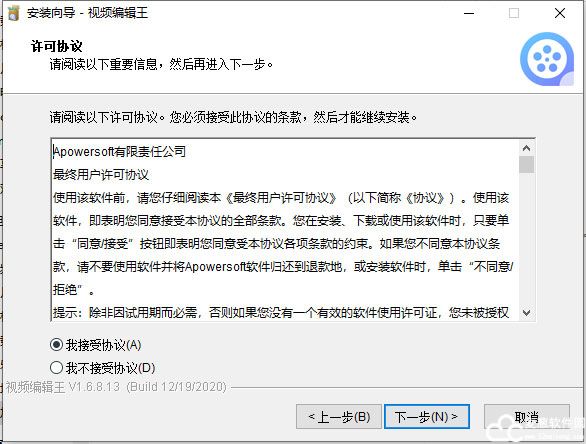
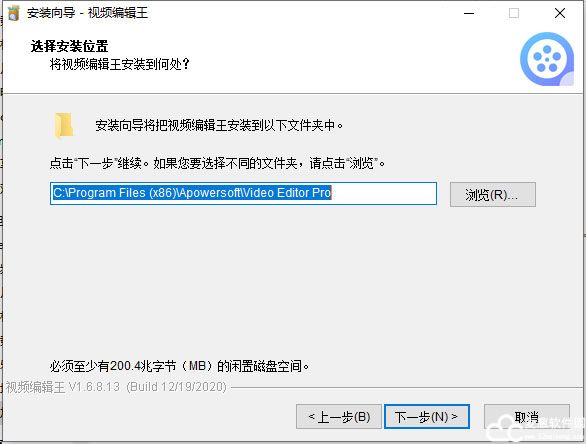
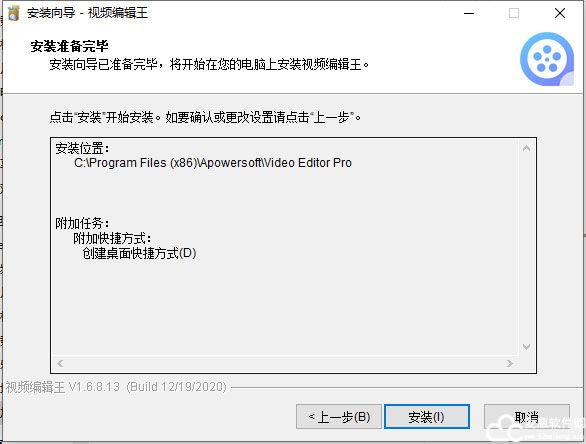
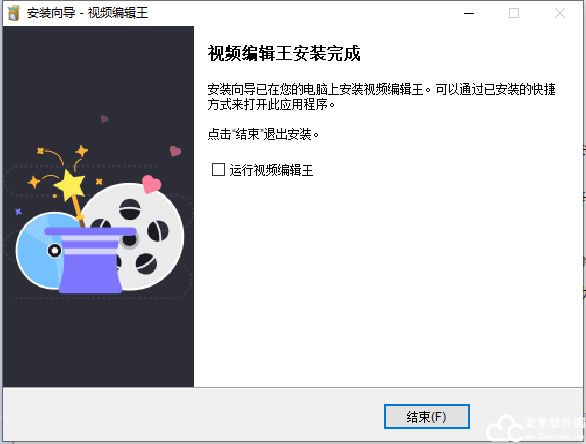

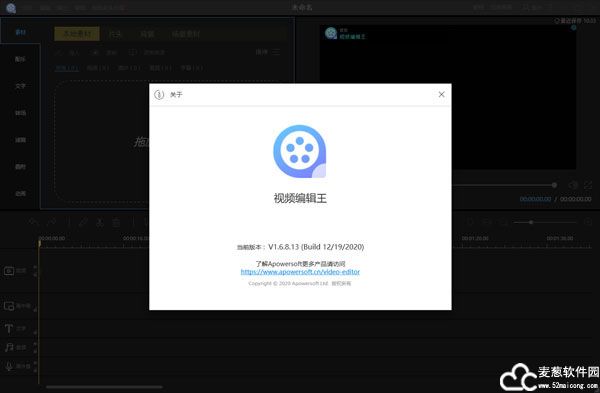
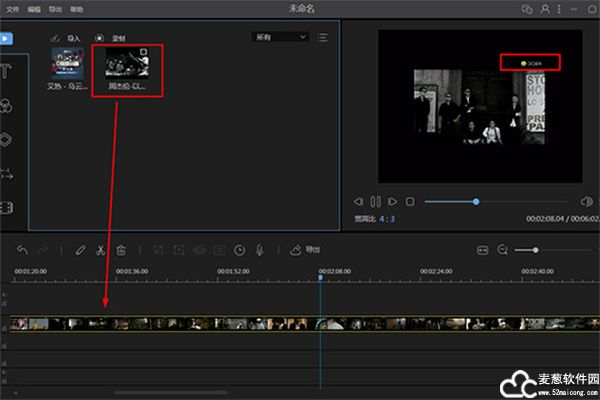
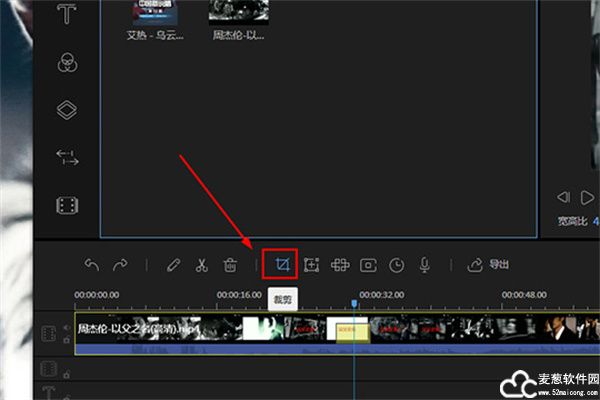
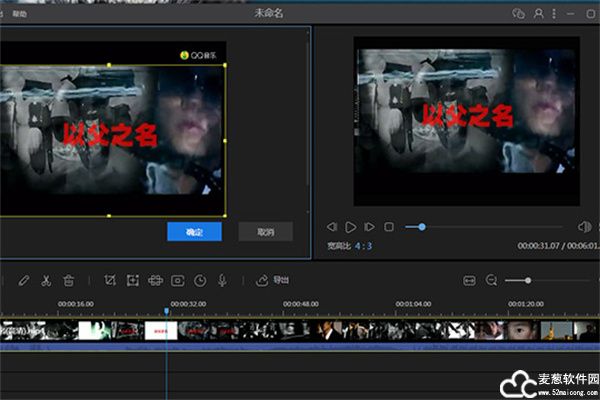
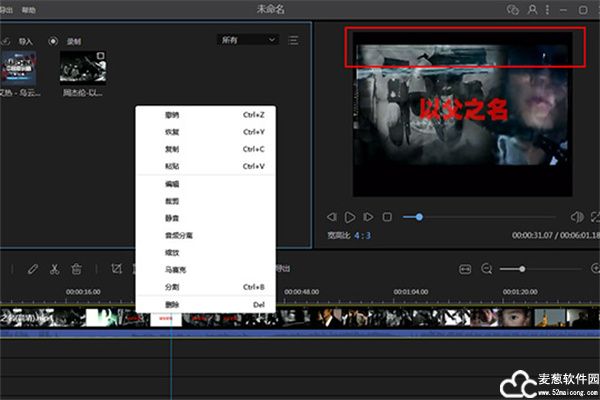
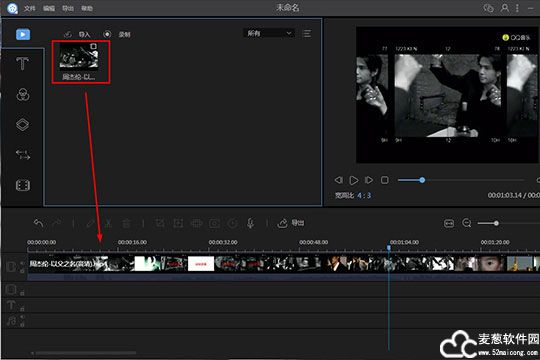
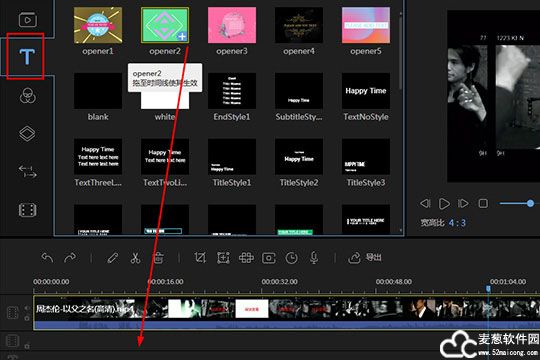
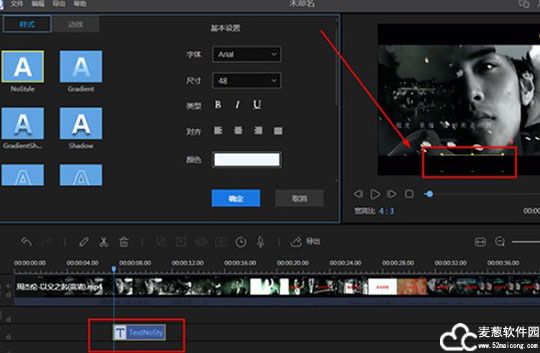
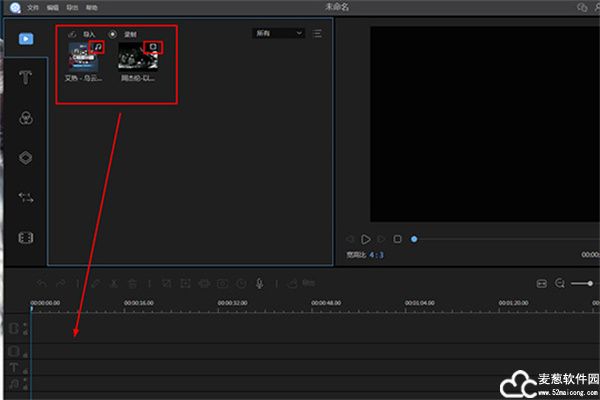
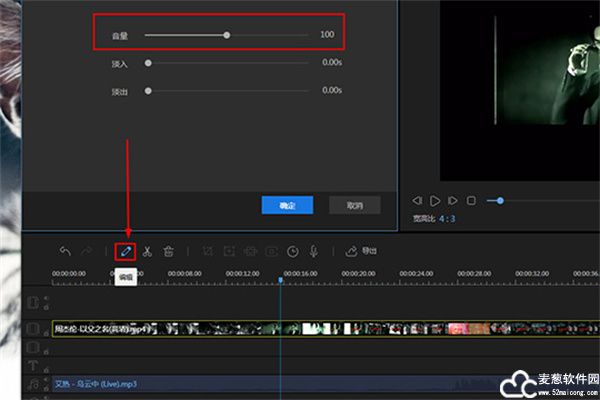
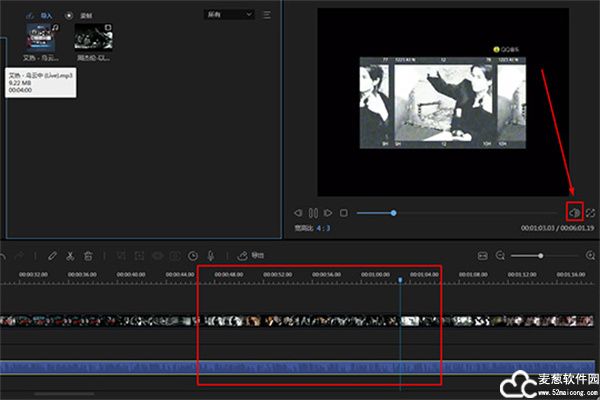
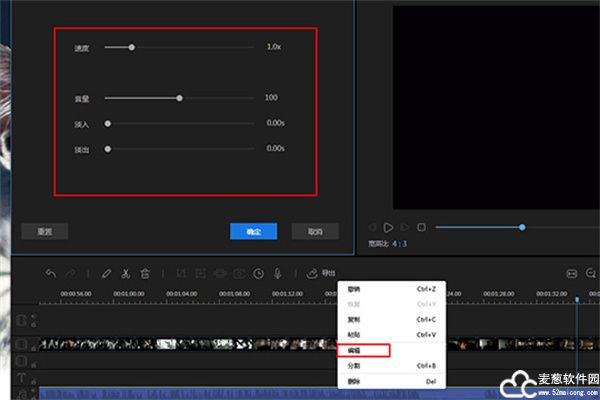

网友评论
共0条评论